Word2010“样式检查器”中如何清除样式?
作者:本站整理 时间:2015-11-03
Word2010提供的“样式检查器”功能给许多用户编辑的时候带来了很多的便利,它可以帮助用户显示和清除Word文档中应用的样式和格式,但是话虽如此,如果当你不要这个样式的时候,你就需要对其进行清理,那么Word2010“样式检查器”中又如何清除样式呢? 具体的操作步骤可以参照以下:
第1步,打开Word2010文档窗口,在“开始”功能区的“样式”分组中单击显示样式窗口按钮,打开“样式”窗格。然后在“样式”窗格中单击“样式检查器”按钮,如图1所示。

图1 单击“样式检查器”按钮
第2步,在打开的“样式检查器”窗歌中,分别显示出光标当前所在位置的段落格式和文字格式。分别单击“重设为普通段落样式”、“清除段落格式”、“清除字符样式”和“清除字符格式”按钮清除相应的样式或格式,如图2所示。
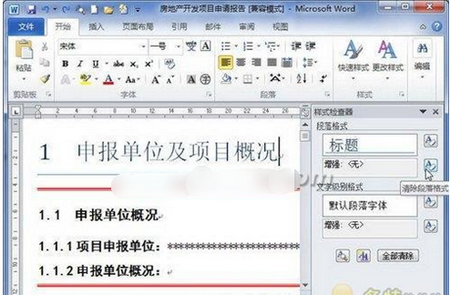
图2 “样式检查器”窗格
相关文章
相关推荐
-

我速PDF转换器官方版
-

QQ消息不撤回版 v7.9.16621
-

优盘强力修复器工具正式版 V1.0
-

今可视监控官方版 v1.0
-

强力苹果恢复精灵PC版 v4.7.1.2
-
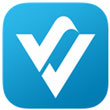
极密宝官方版 v1.1.0.152
-
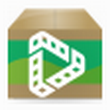
维棠播放器 V0.9.0.8官方版(万能播放器)
-

小鱼办公电脑版 v2.9.2.22541
-

全能鼠标点击器中文版 v2.0
-
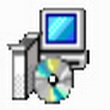
汽修财神汽修汽配软件 2015(汽车维修管理专家)
-

iTunes 64位官方版 v12.5.2.36
-

MP3cutter(MP3剪切工具)免费版 V1.40
-
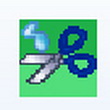
方讯音频剪辑 3.4.1.1620(音频剪辑大师)
-
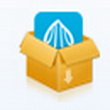
百贝手机助手正式版 V1.1.9.8
-
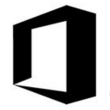
Office2010激活工具正式版
-

田中君总是如此慵懒表情包16p正式版



